Jak znaleźć i zmienić adres MAC w systemie Windows i MacBook?
Nawet jeśli masz komputer z systemem Windows, twój komputer nadal ma adres MAC. Inicjały mogą cię trochę zbić z tropu i sprawić, że pomyślisz, że to tylko dla Apple, ale MAC to skrót od Media Access Control. To jest używane do identyfikacji Twojego komputera.
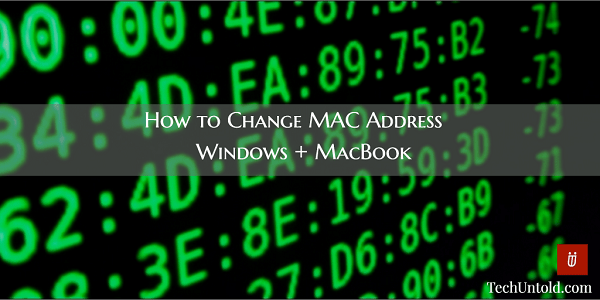
Niektórzy użytkownicy mogą zmienić swój adres MAC, aby chronić swoją prywatność. Na przykład możesz chcieć połączyć się z WiFi hotspotlub możesz chcieć zapewnić współdziałanie.
Zastanów się dobrze, zanim zdecydujesz się zmienić adres MAC, ponieważ niektórzy dostawcy wiążą swoich klientów z określonym adresem MAC, a jeśli go zmienisz, usługa przestanie działać.
Spis treści
Jak zmienić adres MAC na Macu?
Należy pamiętać, że zmiana adresu MAC komputera Mac nie będzie trwała. Po ponownym uruchomieniu komputera Mac powróci on do oryginalnego adresu MAC.
Pierwszą rzeczą, którą musisz zrobić, to otworzyć okno terminala. Możesz go otworzyć, naciskając jednocześnie Command i Spację i wpisując Terminal. Nie zapomnij nacisnąć Enter.
Po otwarciu okna Terminala uruchom to polecenie: sudo ifconfig en0 xx:xx:xx:xx:xx:xx
Teraz wymień En0 z nazwą sieci i dodaniem własnego adresu MAC. W większości przypadków interfejsem sieciowym będzie En0 lub En1. Wszystko będzie zależeć od tego, który interfejs chcesz zmienić, czy jest to interfejs Ethernet czy Wi-Fi.
Uruchom polecenie ifconfig, aby zobaczyć listę interfejsów, na wypadek, gdybyś nie był pewien, jaka jest poprawna nazwa interfejsu sieciowego. Aby upewnić się, że adres MAC został zmieniony, musisz uruchomić proste polecenie. W przypadku komputerów Mac polecenie to ifconfig.
Jak znaleźć i zmienić adres MAC dla komputerów Mac
Znalezienie adresu MAC jest łatwe. Wszystko, co musisz zrobić, to przytrzymać klawisz Option i kliknąć ikonę Wi-Fi na pasku menu. Poszukaj słowa Adres, a litery i cyfry z dwukropkami to Twój fizyczny adres MAC.
Czy zmieniłeś już adres Maca? Aby sprawdzić, jakiego adresu używa Twój komputer, musisz użyć Terminala. Będziesz musiał wpisać ifconfig pl0 | grep eter
To, co zrobi ten kod, to wypisanie adresu MAC dla interfejsu sprzętowego, który jest najczęściej używany do Wi-Fi. Aby sprawdzić, jakiego interfejsu używasz do komunikacji bezprzewodowej, przytrzymaj klawisz Option i kliknij ikonę WiFi. W ten sposób będziesz mógł zobaczyć, jakiego urządzenia używasz do surfowania po Internecie.
Przeczytaj także: Jak w pełni wykorzystać okno Findera na komputerze Mac?
Jak znaleźć swój adres MAC na komputerze z systemem Windows?
W przypadku komputerów z systemem Windows większość kart sieciowych umożliwia utworzenie spersonalizowanego adresu MAC z okienek konfiguracyjnych w Menedżerze urządzeń. Należy pamiętać, że niektóre sterowniki sieciowe prawdopodobnie nie obsługują tej funkcji.
Aby znaleźć adres MAC kart sieciowych, musisz użyć wiersza polecenia. Aby uzyskać dostęp do wiersza polecenia, naciśnij WinKey + R, a następnie wpisz cmd, gdy pojawi się okno dialogowe Uruchom. Nie zapomnij nacisnąć Enter.
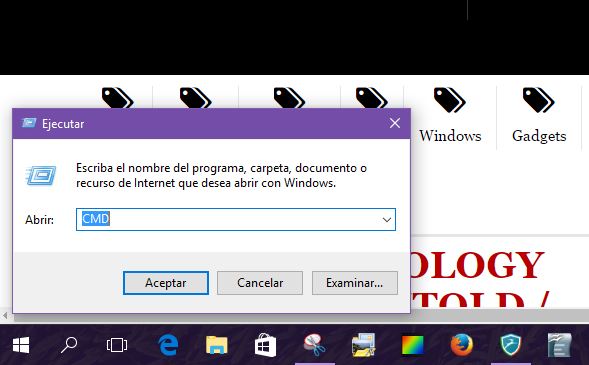
Teraz wpisz getmac /v -fo lista i naciśnij Enter. Powinieneś teraz zobaczyć dane wyjściowe dla każdej karty sieciowej (karty sieciowe, przewodowe i bezprzewodowe).
Jak zmienić adres MAC w systemie Windows
Tylko małe ostrzeżenie, zanim przejdziesz dalej i zmienisz adres MAC na komputerze z systemem Windows. Zmiana tego może spowodować problemy, a czasami komputer może nie pojawiać się w sieci. Jeśli masz pewność, co robisz, możesz to zmienić, naciskając najpierw klawisz Windows i klawisz pauzy lub przerwij. Powinno to otworzyć okno Właściwości systemu.
Jeśli klawisz Pause jest zmieszany z klawiszem Shift, będziesz musiał nacisnąć klawisze Win+Fn+Pause. Kliknij Menedżera urządzeń po lewej stronie okna System, a gdy zobaczysz okno dialogowe Menedżera urządzeń, znajdź karty sieciowe.
Znajdź znak plus po kartach sieciowych i kliknij go, aby zobaczyć wszystkie karty sieciowe podłączone do twojego komputera. Wybierz kartę sieciową, która ma adres MAC, który chcesz zmodyfikować, i kliknij ją prawym przyciskiem myszy, aby wybrać Właściwości.
Teraz kliknij kartę Zaawansowane, wybierz Adres sieciowy lub Adres MAC administrowany lokalnie. Zobaczysz albo jedno, albo drugie, ale nie oba. Po kliknięciu opcji po prawej stronie powinien pojawić się tekst z napisem Wartość. W polu wpisz sześciocyfrowy kod alfanumeryczny po wybraniu przycisku radiowego.
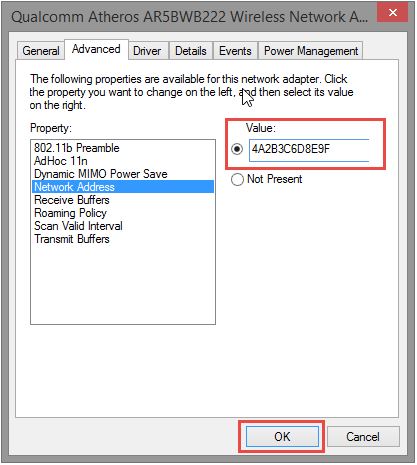
Wystarczy wpisać cyfry i litery bez dwukropków i myślników. Jeśli je dodasz, może to spowodować błąd.Aby zamknąć okno dialogowe, po prostu kliknij OK. Nie zapomnij zamknąć wszystkiego, co mogłeś pozostawić otwarte, w tym Menedżera urządzeń.
Przeczytaj także: Jak włączyć ukryte konto administratora w systemie Windows
Wnioski
Każdy ma swoje powody, aby zmienić adres MAC na swoim komputerze z systemem Windows na komputerze Mac. Cokolwiek masz, teraz wiesz, jak możesz to znaleźć i zmienić.
Tylko nie zapominaj, że zmiana może powodować problemy. Nie jest to pewne, ale nie zdziw się, jeśli tak się stanie. Jaki jest powód zmiany adresu MAC? Podziel się swoimi przemyśleniami w komentarzach.
Derniers articles